必須先通過 Wi-Fi 或蜂窩網絡激活 iPhone。 Apple 提供了一種快速設置和激活 iPhone 的簡單方法。 如果您最近購買了一部新 iPhone 並希望確保從一開始就正確完成,您可以查看指南以進行設置和 激活新 iPhone.
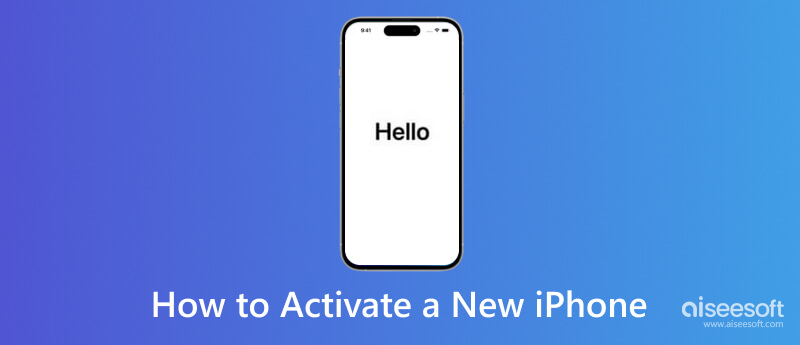
大多數時候,激活 iPhone 應該很容易,無論它是您的第一部 Apple 產品還是您的第一部 iPhone。 您可以打開它並按照屏幕上的說明快速激活它。 您可以查看下面的詳細步驟,以確保從一開始就正確設置。
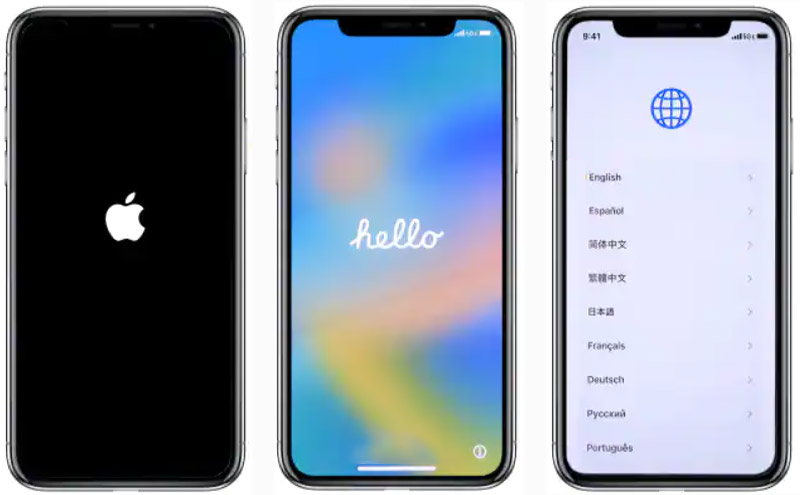
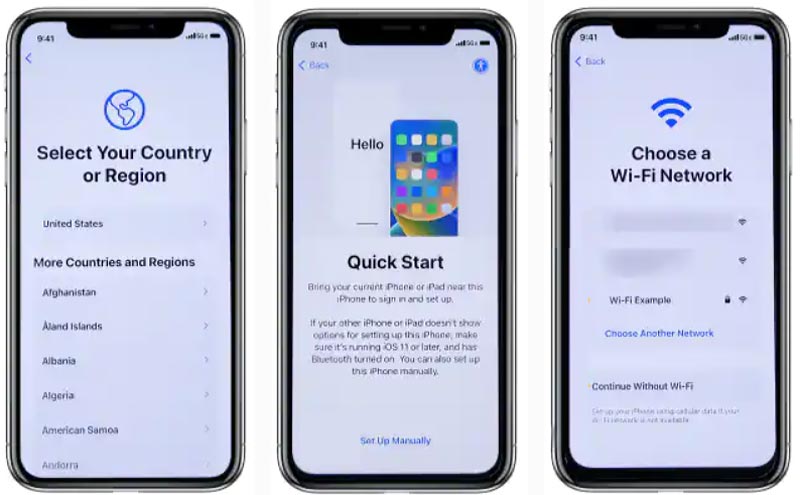
如果您將 iPhone 連接到蜂窩網絡,請插入您可以通過 Verizon、T-Mobile、AT&T 或 Sprint 等運營商激活的 SIM 卡。 您需要使用 SIM 彈出銷插入 SIM 卡。
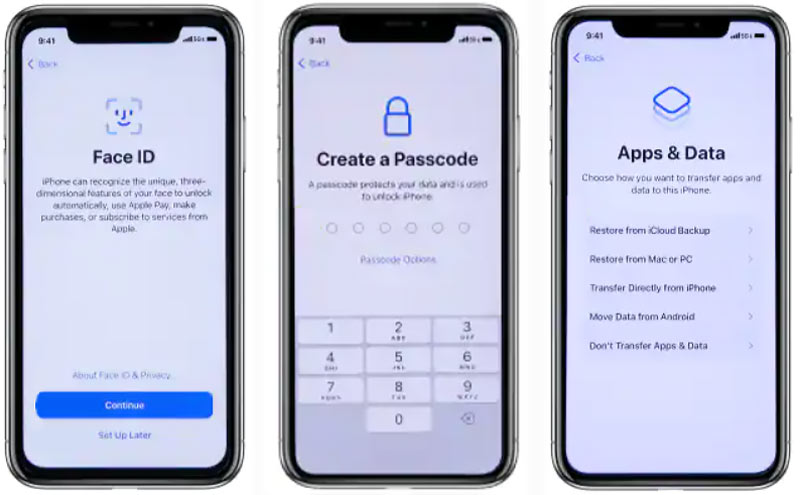
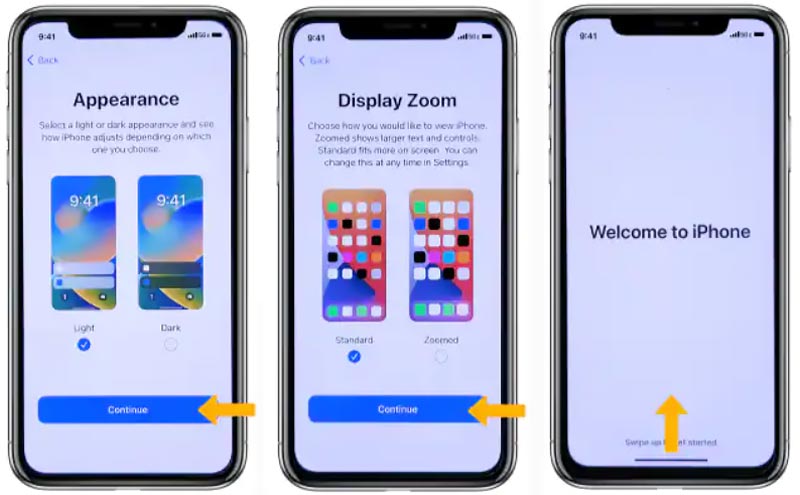
您可以通過上述步驟輕鬆激活新 iPhone 及其蜂窩網絡服務。 無論您使用 Verizon、AT&T、T-Mobile、Sprint 還是其他運營商,您都不需要其他操作來激活電話號碼或運營商服務。 但您必須確保您的 SIM 卡已解鎖並與您的無線網絡兼容。
當您切換到新的電話號碼或蜂窩服務時,您可以按照以下步驟在您的 iPhone 上激活它。 您需要實體 SIM 卡或 eSIM 卡才能連接到蜂窩網絡,例如 Verizon 的 5G 網絡、AT&T Wireless、T-Mobile 或 Sprint 網絡。 在美國,您可能需要存儲運營商為 iPhone 15 提供的 eSIM。
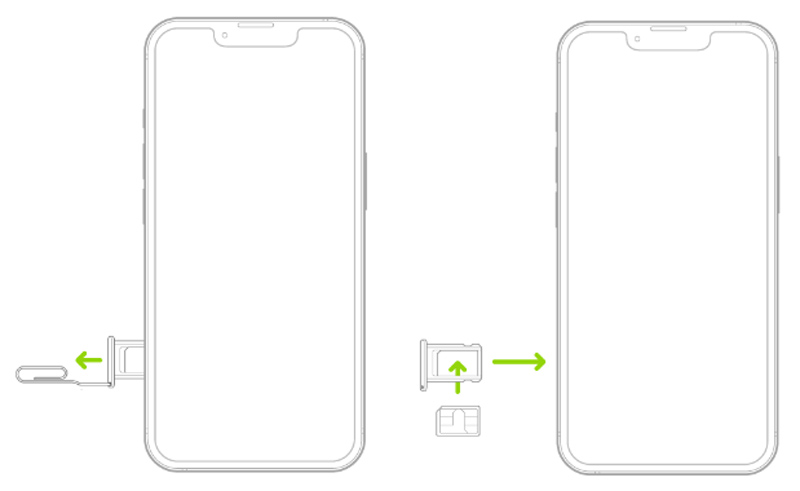
對於在美國購買的 iPhone 15 機型,您需要 eSIM 才能連接到蜂窩網絡。 您應該在 iPhone 設置期間激活 eSIM。 您可以點擊添加 eSIM 並按照說明將其激活。
某些運營商允許您將電話號碼直接從舊 iPhone 轉移到新 iPhone。 有些人可能會為您的 iPhone 分配一個新的 eSIM。 您還可以掃描運營商提供的二維碼,輕鬆激活 eSIM。 點擊準備安裝運營商蜂窩計劃,轉到設置應用程序,然後再次點擊它。 如果您未能激活蜂窩服務並添加 eSIM,您可以聯繫您的運營商尋求幫助。
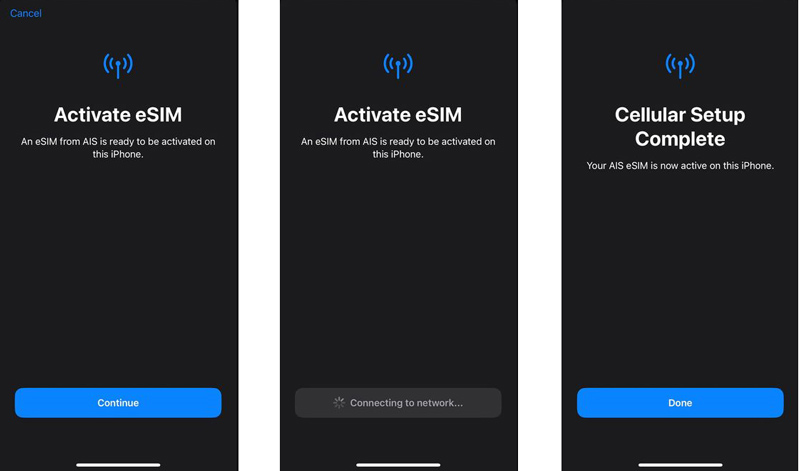
許多原因可能導致 無法激活 iPhone 問題。 如果您無法激活新 iPhone,您應該首先確保連接到良好的 Wi-Fi 網絡。 此外,您需要確保 SIM 卡與您當前的手機運營商套餐兼容。 然後您可以重新啟動您的 iPhone 並嘗試重新設置它。 如果新 iPhone 無法激活問題仍然存在,您可以跳過設置並使用以下三個提示來修復它。
當您無法激活您的新 iPhone 時,您可以嘗試使用 iTunes 激活它。 請在您的計算機上安裝最新的 iTunes,並將新的 iPhone 連接到它。 連接後,您可以看到 iOS 設備出現在右上角。
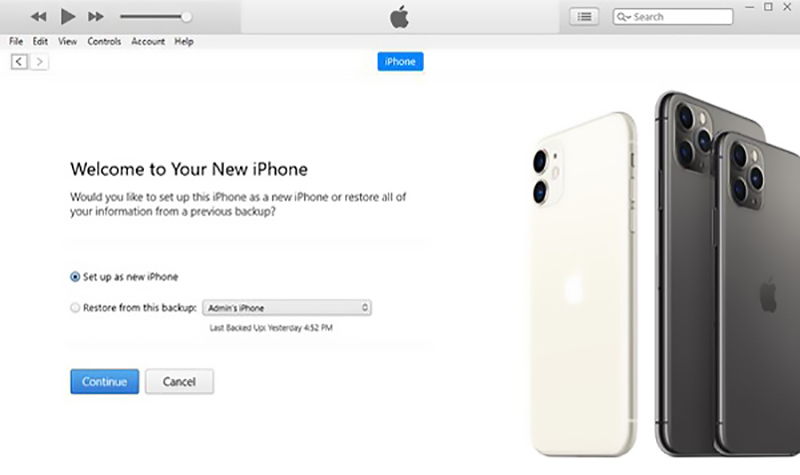
iTunes 將自動激活您的新 iPhone。 激活成功後可以看到 設置為新 和 從備份還原 選項。 如果提示SIM卡或激活信息無效,則無法使用iTunes激活。
如果您可以在新 iPhone 上登錄您的 Apple 帳戶,則應在“設置”應用中檢查 iOS 更新。 您可以將 iOS 更新到最新版本並嘗試再次激活您的設備。 您也可以嘗試重置運營商和網絡設置來修復新 iPhone 無法激活的錯誤。
啟動 設定 新 iPhone 上的應用程序並選擇 總 選項。 向下滾動到底部以選擇 轉移或重置 iPhone。 點按 重設 選項,然後使用 復位所有設置 or 重置網絡設置 解決新iPhone無法激活問題的功能。 您還可以選擇 抹掉所有內容和設置 至 工廠新iPhone 並再次激活它。
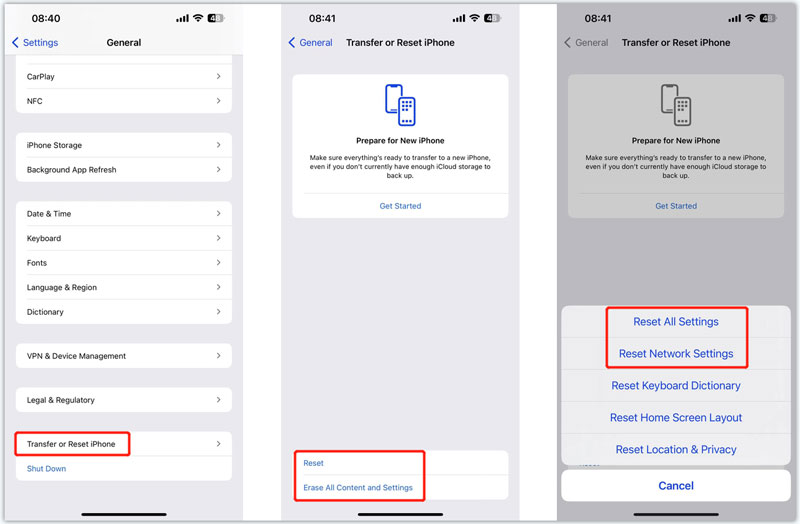
MDM(移動設備管理)可以限制您的新 iPhone 並導致它無法激活。 您可以使用功能齊全的 Aiseesoft的 iPhone解鎖器 刪除 MDM 並輕鬆激活新 iPhone。

下載
100% 安全。無廣告。
100% 安全。無廣告。
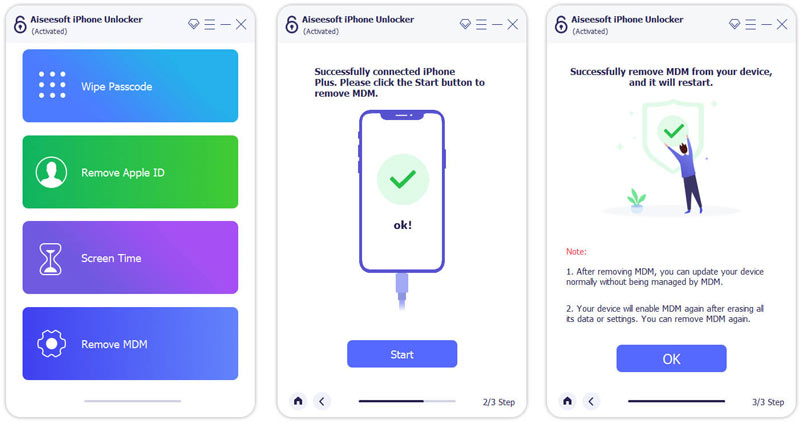
如您所見,這款 iPhone Unlocker 還可以讓您從 iOS 設備中刪除您的 Apple ID 和密碼。 如果您無法登錄您的 Apple ID,您可以使用它來擦除忘記的密碼。 您還可以使用它繞過屏幕時間限制和 iCloud 激活鎖。
您需要致電您的運營商來激活新 iPhone 嗎?
通常,您無需致電手機運營商即可激活新 iPhone。 如果您從 Apple 購買 iPhone,則可以按照提示進行設置和激活。 您將獲得選擇運營商的特定選項。 如果您從 Verizon、AT&T、Sprint 或 T-Mobile 等電話運營商處購買手機,您應該確保它沒有鎖定並且有蜂窩網絡計劃。
如何在新 iPhone 上將實體 SIM 卡轉換為 eSIM 卡?
點擊“設置”以在您的新 iPhone 上將其打開,然後選擇“蜂窩網絡”選項。 找到轉換為 eSIM 並點擊它。 點擊轉換手機號碼按鈕並選擇轉換為 eSIM。 此操作將激活 eSIM 並停用之前的 SIM 卡。 您可以將其從 iPhone 中刪除。
如果您沒有看到轉換為 eSIM 選項,則無法將實體 SIM 卡轉換為 eSIM。 您必須聯繫您的運營商,將您的電話號碼從之前的實體 SIM 卡轉移到 eSIM 卡。 然後您可以掃描二維碼以將 eSIM 添加到您的 iPhone。
如何在 iPhone 上使用 PIN 鎖定 SIM 卡?
當您想要打開 SIM PIN 時,您可以前往“設置”,選擇“蜂窩網絡”選項,然後點擊“SIM PIN”。 您應該輸入正確的 PIN 以鎖定 SIM。 您可以輸入電話運營商提供的默認 SIM PIN。
結論
您可以按照指南進行操作 激活新 iPhone 容易地。 這篇文章還介紹瞭如何激活 iPhone 的電話號碼和 SIM 卡。 此外,您可以獲得三個有用的提示來修復 iPhone 無法激活的問題。 如果您對新iPhone激活還有疑問,可以在評論中給我們留言。

若要修復iPhone屏幕鎖定,擦除密碼功能可以為您提供很多幫助。 您還可以輕鬆清除Apple ID或“屏幕時間”密碼。
100% 安全。無廣告。
100% 安全。無廣告。